WordPressの設定で必ず確認しておきたいのが「表示設定」です。設定項目の数は多くありませんが、1つ1つが非常に重要ですので、当記事を参考に設定していきましょう。
表示設定とは
トップページのタイプやアーカイブページで表示する記事の数、RSS、検索エンジン等の設定を行えます。「設定」>「表示設定」からアクセスできますので、各項目を順番にご紹介します。

ホームページの表示
トップページに表示するコンテンツのタイプを選択できます。下記を参考にお好きな方をお選びください。ただし、TCDテーマをお使いの方は、「固定ページ」を選択する必要があります。
詳しい設定方法はこちらで解説していますが、本記事でも軽く触れておきます。
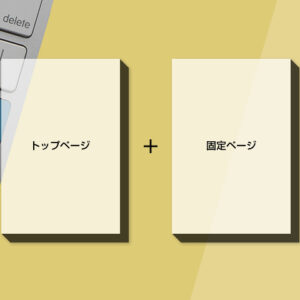
WordPressの初期設定の1つとして「ホームページの表示」があります。 管理画面の「設定」 > 「表示設定」の箇所です。 トップページと投稿一覧ページを固定するための設定で、ワードプレステーマのインストール直後に必要な作業です。テーマによっては設定が不要なものもあるので、テーマの仕...
| 最新の投稿 | トップページが「投稿」の一覧ページになります。 ブログサイトの場合はこちらを選択することが多いです。 |
| 固定ページ | 特定の固定ページをトップページに指定します。 トップページと投稿一覧ページを分けれるため、コーポレートサイト向けの設定です。 |
もし、この項目が表示されていない場合は、新しく固定ページを作成して公開してください。「公開」された固定ページが1つも存在していなければ、こちらの項目が表示されないためです。
また、固定ページをトップページに指定する一連の流れは下記をご覧ください。

WordPressのページ制作機能の1つ「固定ページ」について解説します。基本的な使い方~独自の機能まで紹介しますので、当記事を参考に固定ページを作成してみましょう。 固定ページとは? お問い合わせ等の独立したページを作成するのに適した投稿タイプです。 WordPressには、ページを作成...
1ページに表示する最大投稿数
記事一覧ページで表示する記事の数を設定できます。例えば、こちらを「6」にすると、下記のように1ページに6件記事が表示されるようになります。(例:Muum)
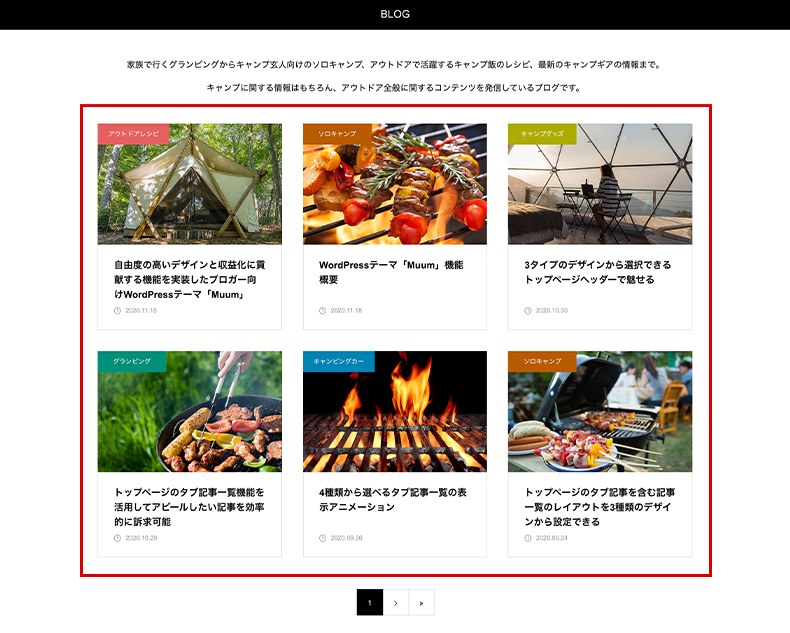
表示する記事数にこだわりがなければ、デザインに合わせて記事数を調整するといいですね。上記のように3列で記事が並ぶ場合は、3の倍数(6や12等)にするみたいな感じです。
RSS/Atom フィードに関する設定
WordPressには、公開した記事の情報を配信する機能(フィード)が備わっており、配信された情報は、Feedly等のRSSリーダー上で確認できるようになります。
例えば、当サイトの情報はFeedlyで下記のように表示されます。
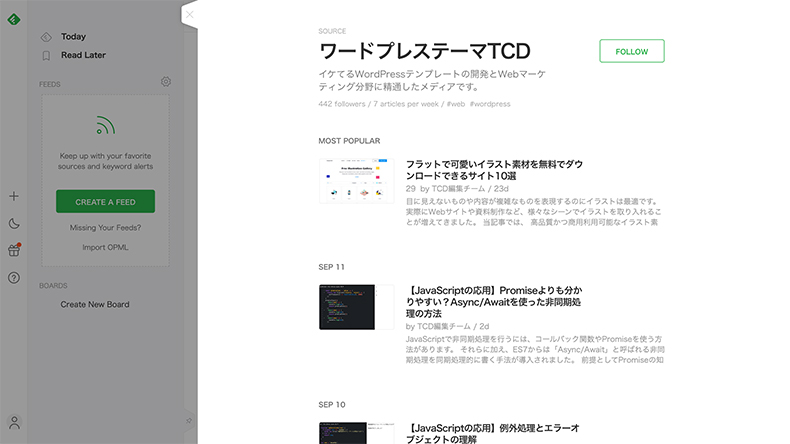
「RSS/Atom フィードで表示する最新の投稿数」や「RSS/Atom フィードでの各投稿の表示」は、上記のようなRSSリーダー上で表示される記事数や抜粋文等を調整できる設定です。
しかし、この設定は必ずしも反映される訳ではないため、初期設定のままで特に問題ありません。(最も多く使われている「Feedly」では反映されません。)
検索エンジンでの表示
インデックスを許可するかどうかの設定です。こちらにチェックを入れると、サイト全体に「noindex」が記述され、Google等の検索結果に反映されなくなります。
Webサイトを一般ユーザーに公開している場合は、チェックを外しておきましょう。詳しくは下記で解説しておりますので、ご覧ください。

「サイトを公開したのに、検索エンジンでサイト名を検索しても表示されない」 それはWordPressの検索エンジンでの表示設定が原因かもしれません。当記事では、この設定と同時に検索エンジンのインデックスについても解説していきます。 インデックスとは? Google等の検索エンジン...
また、チェックを外したからといって、すぐに検索結果にインデックスされるとは限りません。クローラーが巡回するまでのタイムラグがあるからです。このタイムラグは、サイトの運営年数や規模、ドメインパワーなど複合的な要素に影響されます。
「PuSHPress」プラグインを使用することで、記事のアップを検索エンジンに通知することができます。

2021/03/11*情報を更新いたしました。 新規WEBサイトの立ち上げや、新しい記事を投稿した際、Googleの検索エンジンにインデックスされるまでには時間がかかります。同じような内容の記事がある場合、Googleは先にインデックスした方を優先します。そんな時、瞬時にクローラーにインデック...
まとめ
表示設定の各項目について解説しました。特に検索エンジンの設定にチェックが入ったままだと検索結果に反映されなくなりますので、サイト公開前に必ず確認しておきましょう。
また、WordPressには他にも様々な設定が用意されています。各設定について解説してますので、ぜひ下記も合わせてご覧ください。

ディスカッションは、WordPressのインストール直後に確認しておきたい、コメント・ピンバック・トラックバックに関する設定です。 これらを使用しない方も一度どんな設定が可能なのか、当記事を参考に全体像を把握しておくとよいでしょう。コメントを使用しない方は、下記の記事を参考にコメントを無効化し...



























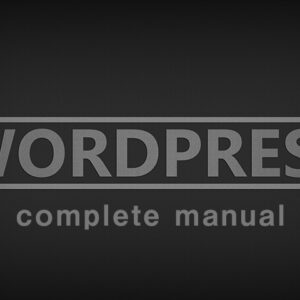


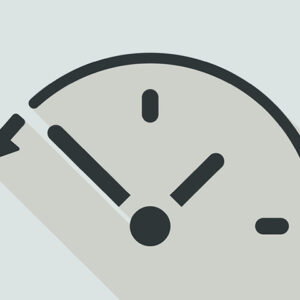





















コメント